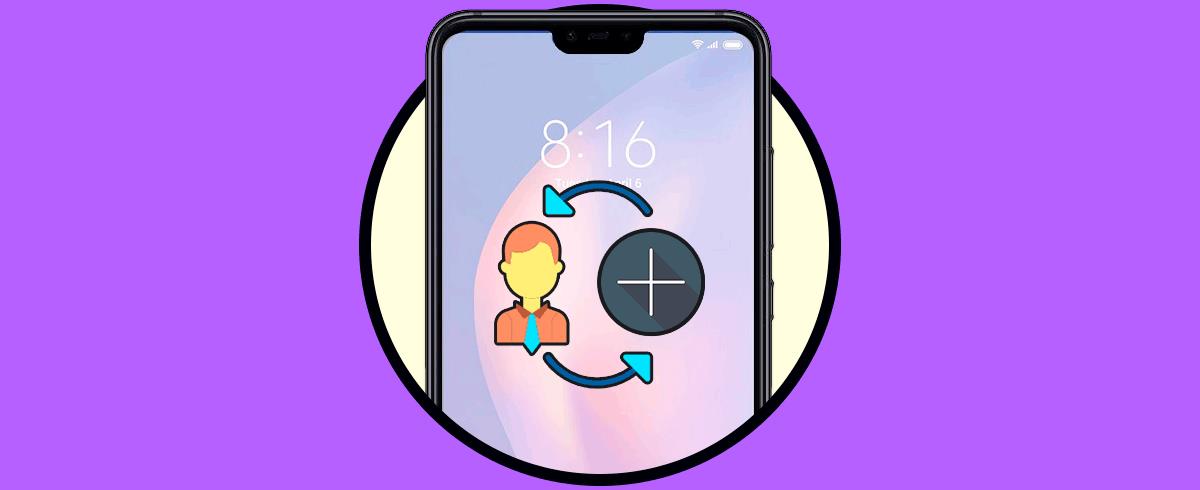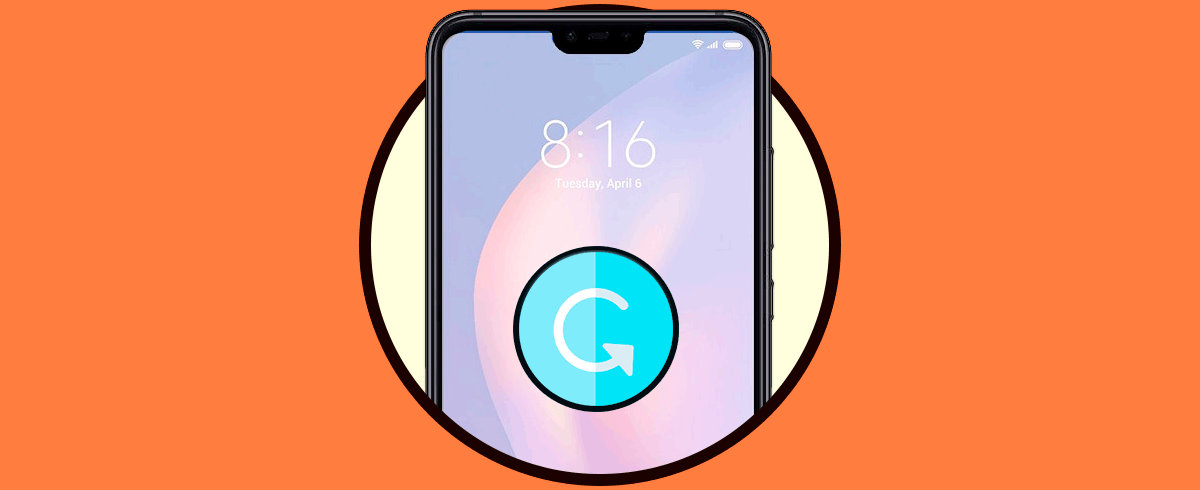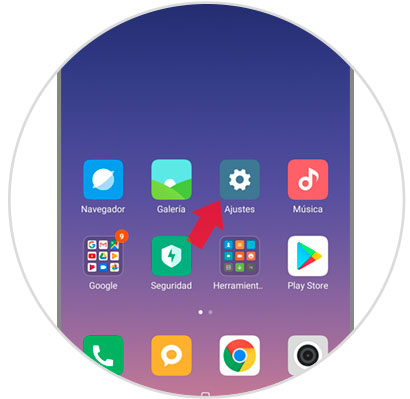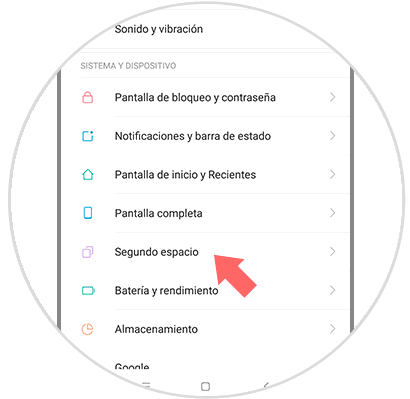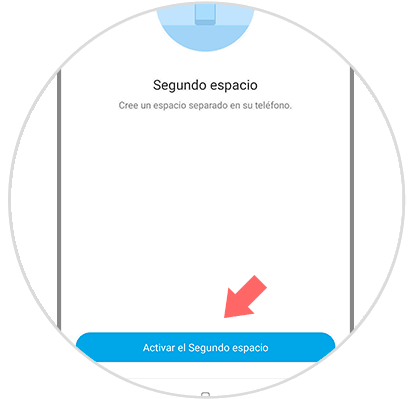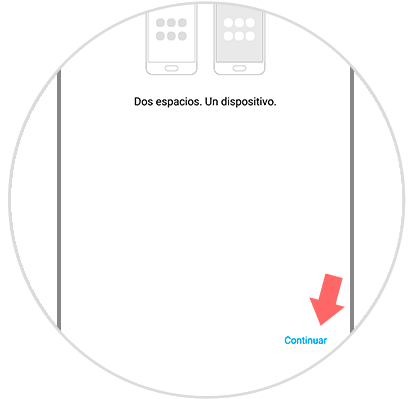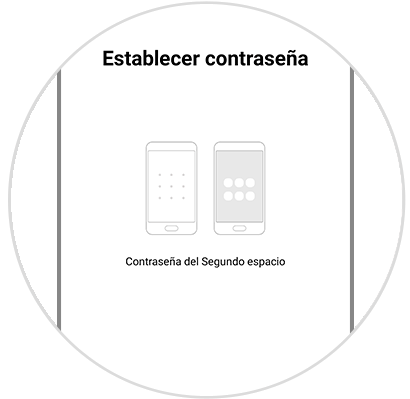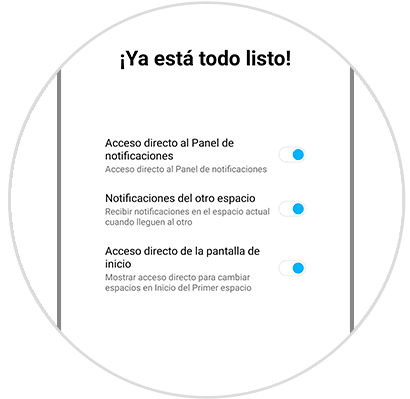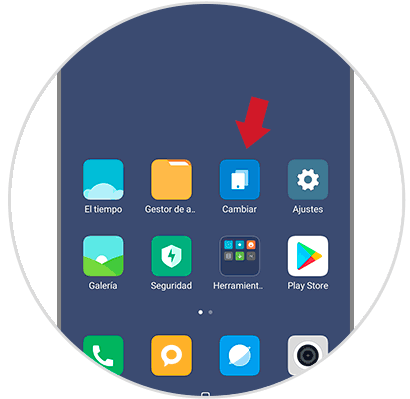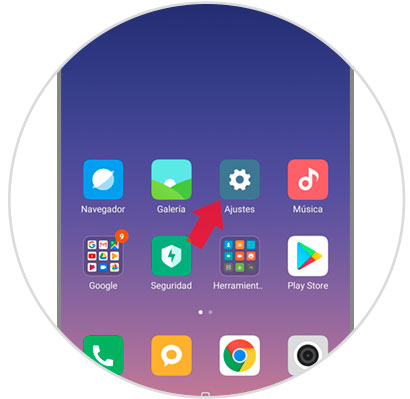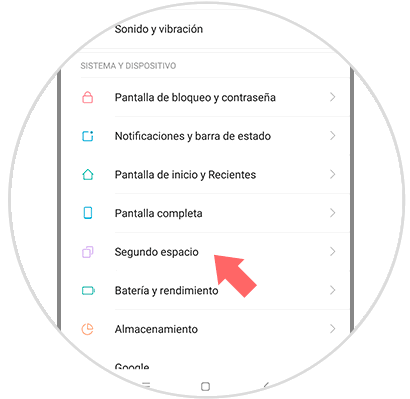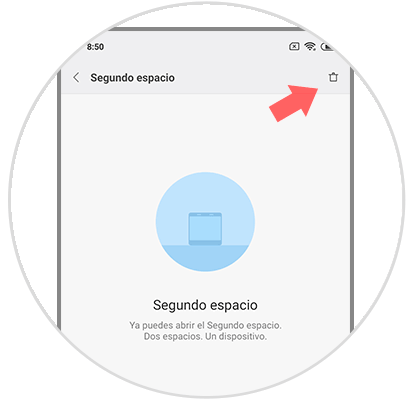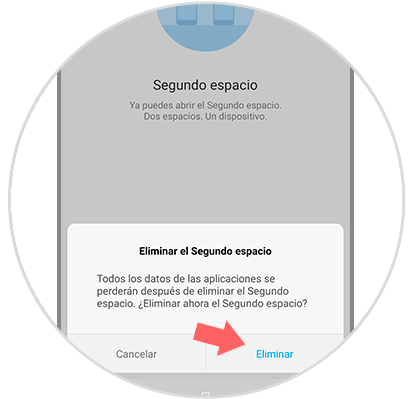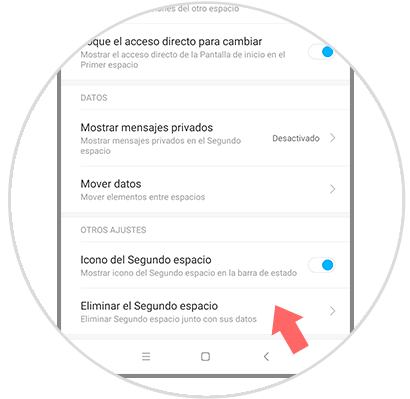Gracias a los avances de la tecnología, los dispositivos móviles dejaron de convertirse en simples teléfonos para llegar a ser pequeños ordenadores portátiles, en los cuales podemos desarrollar cualquier tipo de actividad, ya sean laborales, educativas o personales. Al hacer todo esto, lógicamente se almacena gran cantidad de información en la memoria del equipo, construyéndose una base de datos incluso con todo tipo de información, de la cual parte puede tener carácter personal. Pero, ¿qué sucede si el terminal es robado o se extravía? En estos casos la información se perdería o tendrían acceso a ella otras personas.
Por estas razones, se deben extremar las medidas de seguridad para resguardar todos los datos de carácter importante que tenemos archivados en la memoria del equipo. Es recomendable crear un segundo espacio o espacio privado, de manera que pueda tenerse una segunda cuenta en el dispositivo, en la cual podemos ocultar información para que esta no sea visible a simple vista cuando otra persona ojea nuestro terminal.
Por esta razón a continuación Solvetic presentará un tutorial donde con sencillos pasos podemos crear y eliminar segundo espacio en Xiaomi Mi 8 Lite de Android.
1. Cómo crear segunda cuenta de usuario Xiaomi Mi 8 Lite
Inicialmente debemos dirigirnos hasta la pantalla principal del equipo, haciendo clic en el icono de “Ajustes”.
Posteriormente, podemos visualizar la alternativa que lleva por nombre “Segundo espacio”. Nos posicionamos en esta y hacemos clic.
En la pantalla se desplegará una pestaña con la opción “Activar el segundo espacio” en donde debemos hacer clic. Esta alternativa se encuentra ubicada en la parte inferior de la pestaña.
De manera inmediata se iniciará el proceso de creación del segundo espacio, en la parte inferior derecha se visualiza la palabra “Continuar” alternativa esta que debemos presionar.
Para completar el proceso de creación del segundo espacio, debemos establecer una contraseña la cual puede consistir en un patrón, contraseña alfa numérica o incluso la impresión dactilar. Aunque se pueden obviar estos elementos de seguridad no es recomendable tener espacios creados sin la respectiva contraseña de ingreso.
Una vez concluido el procedimiento de configuración del segundo espacio, se muestra una ventana en la que es posible ver un mensaje que dice textualmente ¡Ya está todo listo! ,pudiendo ya ingresar al segundo espacio usando para ello las medidas de seguridad previamente establecidas.
2. Cómo borrar segunda cuenta de usuario en Xiaomi Mi 8 Lite
Se ingresa de manera directa a la opción “Ajustes”.
Se mostrará una lista de alternativas de las cuales debemos seleccionar “Segundo espacio” la cual se encuentra ubicada en el quinto lugar de dicha lista.
Se observa ahora una pantalla en donde en la parte superior se lee Segundo espacio y a la derecha se visualiza el icono de una pequeña “Papelera” donde se debe pulsar para que comience el proceso de eliminación del segundo espacio o segunda cuenta.
Posteriormente se muestra un mensaje de advertencia donde dirá que todas las aplicaciones, así como los datos, que se encuentren en el segundo espacio se perderán, y preguntando a su vez, si se desea eliminar ahora el segundo espacio debiéndose pulsar un pequeño rectángulo que se encuentra en la parte inferior derecha y que dice “Eliminar”.
Con estos fáciles y rápidos procedimientos podemos crear o eliminar un segundo espacio en el teléfono Xiaomi Mi 8 Lite.